Cuánto tiempo debe tardar Time Machine en preparar la copia de seguridad
El tiempo que Time Machine tarda en preparar la copia de seguridad generalmente depende de la frecuencia del backup y la cantidad de espacio en disco. Generalmente, el proceso de preparación de es muy rápido. Sin embargo, algunas situaciones especiales obligarán a Time Machine a tardar largo tiempo en preparar para que comience una copia de seguridad, como las siguientes:
- 1. Tiene un disco duro realmente grande para hacer una copia de seguridad.
- 2. Es la primera copia de seguridad que realiza Time Machine o no ha hecho una copia de seguridad de su Mac por un largo tiempo, digamos unos meses.
- 3.Has realizado cambios importantes en cantidad de archivos.
En estos casos mencionados anteriormente, la fase de preparación de copia de seguridad de Time Machine toma mucho tiempo. Pero si tarda 12 a 24 horas no es normal.
Cómo solucionar el problema de la preparación de copia de seguridad de Time Machine
Paso 1. Detener el intento de copia de seguridad de Time Machine que actualmente falla
1. Abra el panel de configuración de Time Machine dentro de las Preferencias del sistema (desde el menú Apple o desde el menú Time Machine).
2. Haga clic en el icono pequeño x hasta que se detenga el intento de copia de seguridad.
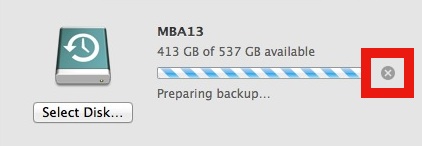
Cuando la barra de progreso desaparece y no dice "preparando la copia de seguridad", luego puede pasar al siguiente paso para solucionar el problema con la preparación de la copia de seguridad de Time Machine.
Paso 2. Eliminar el archivo .inProgress
Cuando la copia de seguridad de Time Machine se detiene y se atasca, lo primero que debe hacer es mover a la basura el archivo de marcador de posición de Time Machine, en la mayoría de los casos el archivo .inProgress se encuentra en la unidad de copia de seguridad.
1. Abra la unidad Time Machine en el Finder y vaya a la carpeta "Backups.backup".
2. Abra la carpeta con Backups.backup que es el nombre del equipo Mac actual que está bloqueado en la preparación.
3. Coloque este directorio en "Vista de lista" y ordene por "Fecha de modificación", o simplemente busque en la carpeta ".inProgress".
4. Elimine el archivo "xxxx-xx-xx-xxxxxx.inProgress".
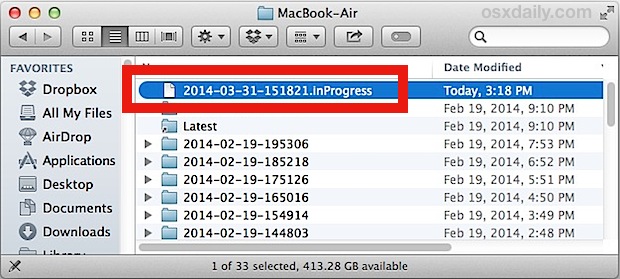
Paso 3. Reiniciar la computadora Mac e iniciar de nuevo una copia de seguridad
Una vez eliminado el archivo .inProgress, puede reiniciar su computadora Mac con la unidad de Time Machine conectada y encender nuevamente Time Machine para iniciar una copia de seguridad como de costumbre. Time Machine podría funcionar bien.
Nota: Si ha perdido sus datos en la computadora Mac cuando falla restaurar la de copia de seguridad de Time Machine fallada o no ha hecho ningún respaldo de su Mac, puede probar el software de recuperación de datos para Mac desde EaseUS para recuperarlos con 3 sencillos pasos. Le permite escanear y obtener una vista previa de todos los archivos recuperables. Abajo puede obtenerlo de forma gratuita.
Paso 1. Selecciona la ubicación del disco (puede ser un HDD/SSD interno o un dispositivo de almacenamiento extraíble) donde has perdido datos y archivos. Haz clic en el botón Buscar datos perdidos.

Paso 2. EaseUS Data Recovery Wizard for Mac escaneará inmediatamente el volumen del disco seleccionado y mostrará los resultados del escaneo en el panel izquierdo.

Paso 3. En los resultados del escaneo, selecciona los archivos y haz clic en el botón Recuperar para recuperarlos.

¿Ha sido útil esta página?
Artículos Relacionados
-
Cómo reparar una unidad RAW sin formatearla usando CMD [Rápido y seguro]
![author icon]() Luis 2025-07-10
Luis 2025-07-10 -
Cómo solucionar el error de bloqueo de Black Myth: Wukong
![author icon]() Luis 2025-07-10
Luis 2025-07-10 -
Samsung 990 EVO vs 980 Pro: ¿Cuál SSD comprar?
![author icon]() Luis 2025-07-10
Luis 2025-07-10 -
¿No puedes instalar macOS Ventura? Aquí tienes las 9 mejores soluciones
![author icon]() Luna 2025-08-26
Luna 2025-08-26
Tutoriales
- Solucionar: Windows 10 Analizando y reparando unidad está en 0%, 10%, 11%, 28%...
- Solución a Desbloquear Disco Duro bajo Windows
- Windows 10 se reinicia continuamente
- Reparar error ‘Dispositivo de Arranque No Encontrado’
- Solucionar: Error crítico: el menú de inicio no funciona
- Cómo Exportar de SQL Server a Excel
Servicios de Recuperación de Datos de EaseUS
Solicite una evaluación gratuita >>
Los expertos en recuperación de datos de EaseUS tienen una experiencia inigualable para reparar discos/sistemas y recuperar datos de todos los dispositivos como RAID, HDD, SSD, USB, etc.
